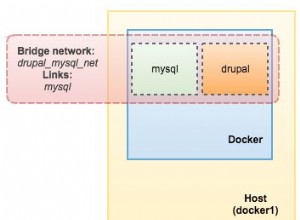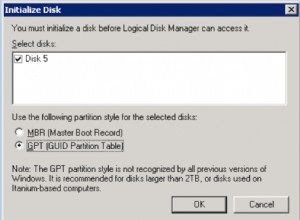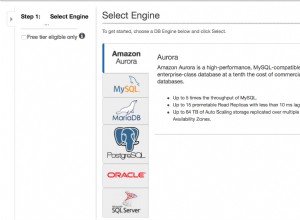यह आलेख MySQL सर्वर के लिए Azure डेटाबेस की चरण-दर-चरण परिनियोजन प्रक्रिया का वर्णन करता है।
Azure पोर्टल खोलें और उपयुक्त क्रेडेंशियल्स का उपयोग करके लॉग इन करें। नोट:प्रदर्शन उद्देश्यों के लिए, मुझे Microsoft Azure की सदस्यता के रूप में भुगतान करें। Azure MySQL मूल्य निर्धारण मॉडल और विभिन्न Azure सदस्यताओं के बारे में अधिक जानकारी के लिए, Microsoft के क्लाउड प्रसाद के लिए सदस्यता, लाइसेंस, खाते और किरायेदार देखें।
सभी सेवाएं क्लिक करें Microsoft द्वारा दी जाने वाली विभिन्न सेवाओं को देखने के लिए।
डेटाबेस . पर क्लिक करें और MySQL सर्वर के लिए Azure डेटाबेस . चुनें ।
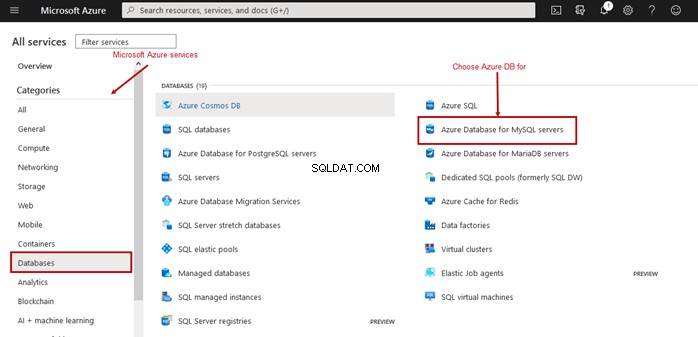
MySQL के लिए Azure डेटाबेस सर्व करें . पर स्क्रीन पर क्लिक करें, बनाएं.. . पर क्लिक करें ।
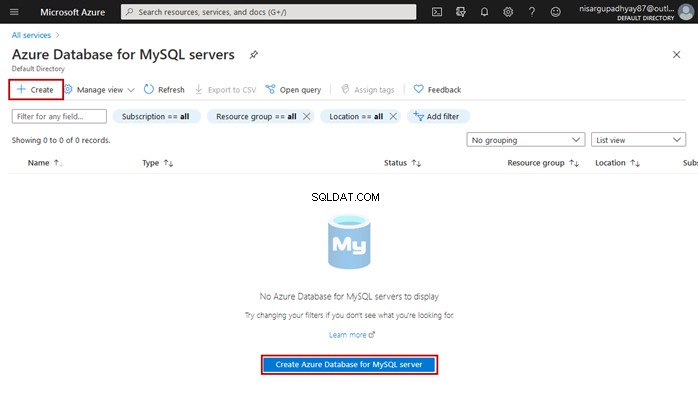
अगली स्क्रीन पर, परिनियोजन विकल्प चुनें। हम MySQL सर्वर को दो परिनियोजन विकल्पों के साथ कॉन्फ़िगर कर सकते हैं।
- एकल सर्वर।
- लचीला सर्वर।
एकल सर्वर पर क्लिक करें ।
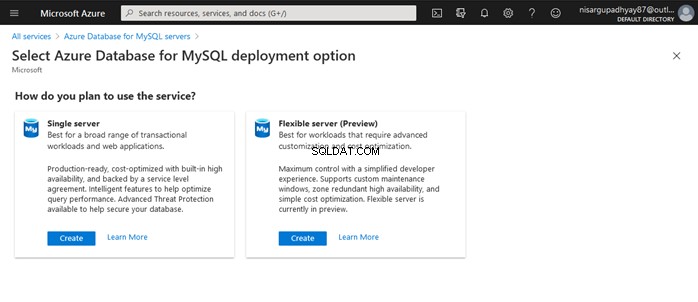
MySQL सर्वर बनाएं . पर स्क्रीन, हम एक नया MySQL सर्वर बनाने और निम्नलिखित मदों को कॉन्फ़िगर करने के लिए उपयोग किए गए विवरण निर्दिष्ट कर सकते हैं:
परियोजना विवरण
<उल प्रकार ="1">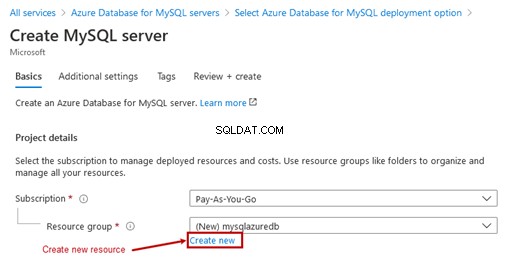
सर्वर विवरण अनुभाग
<उल प्रकार ="1">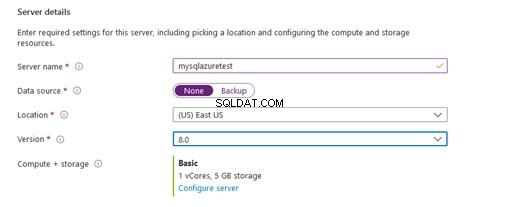
प्रशासनिक खाता
<उल प्रकार ="1">नीचे स्क्रीनशॉट पर एक नजर डालें। यह MySQL सर्वर के लिए कॉन्फ़िगर किए गए पैरामीटर प्रदर्शित करता है:
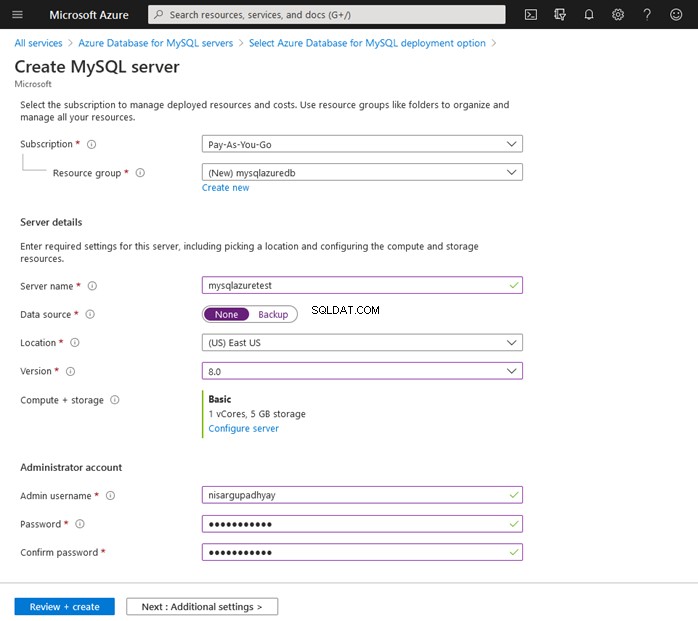
अगला चरण डेटा एन्क्रिप्शन को सक्षम और कॉन्फ़िगर करना है प्रबंधित कुंजियों का उपयोग करके बैकअप और डेटाबेस के लिए। द्वितीयक सेवा प्रबंधित कुंजी का उपयोग करके बुनियादी ढांचे के दोहरे एन्क्रिप्शन को सक्षम करना संभव है। हमारे मामले में, सर्वर स्थान क्षेत्र बुनियादी ढांचे का समर्थन नहीं करता है, और विकल्प अक्षम है।
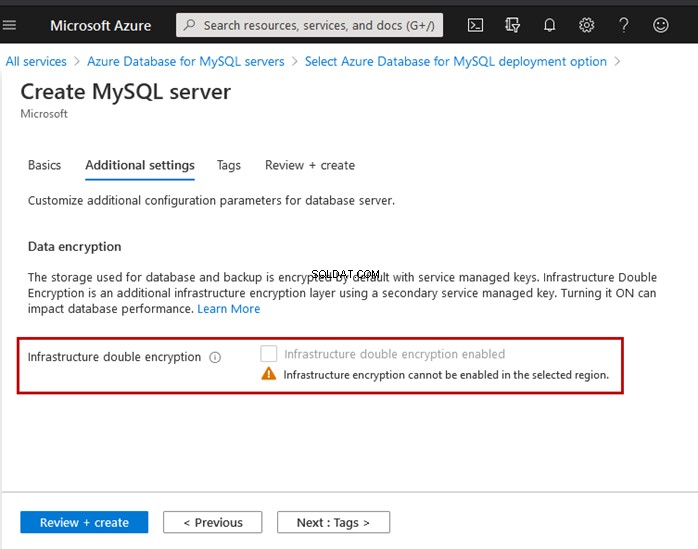
अब हम सर्वर को आसानी से पहचानने के लिए टैग निर्दिष्ट करते हैं। समीक्षा + बनाएं . क्लिक करें . पृष्ठ कॉन्फ़िगरेशन विवरण और MySQL सर्वर के स्वामित्व की अनुमानित लागत प्रदर्शित करेगा। कॉन्फ़िगरेशन की समीक्षा करें और बनाएं . क्लिक करें ।
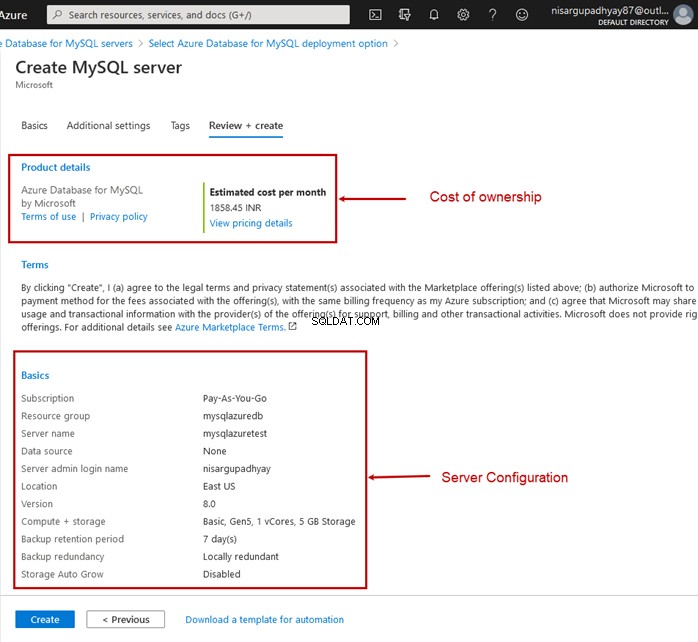
तैनाती की प्रक्रिया शुरू होती है। एक बार यह पूरा हो जाने पर, आप Azure पोर्टल के होम पेज पर MySQL सर्वर विवरण देख सकते हैं:
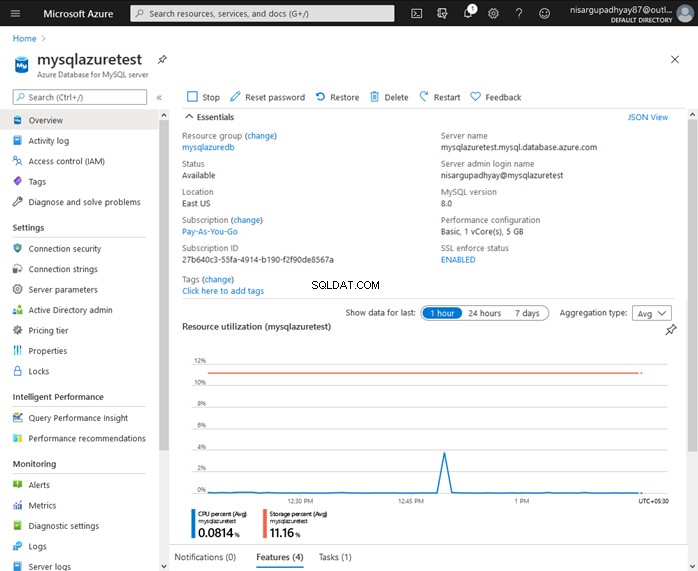
अब, हमारा लक्ष्य MySQL वर्कबेंच का उपयोग करके MySQL सर्वर को कनेक्ट करना है।
Azure डेटाबेस को MySQL वर्कबेंच से कनेक्ट करें
मेरे मामले में, मैंने MySQL कम्युनिटी इंस्टॉलर का उपयोग करके MySQL वर्कबेंच को डाउनलोड और इंस्टॉल किया है। जब यह काम के लिए तैयार हो जाए, तो इसे लॉन्च करें।
स्वागत स्क्रीन पर, आप पहले बनाए गए कनेक्शन देख सकते हैं। हमने कोई कॉन्फ़िगर नहीं किया है, इसलिए सूची खाली है।
कनेक्शन जोड़ने के लिए, (+) चिह्न पर क्लिक करें:
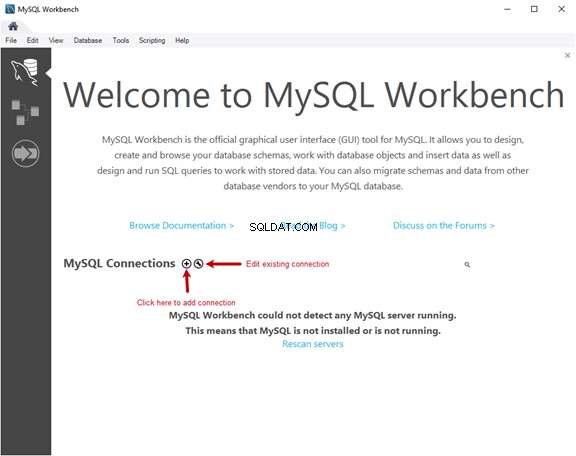
एक विन्यास विंडो खुलती है। वहां, आप MySQL सर्वर से कनेक्ट करने के लिए पैरामीटर सेट करते हैं। आपको निम्नलिखित निर्दिष्ट करना होगा:
<उल प्रकार ="1">- मानक (टीसीपी / आईपी)
- सॉकेट / पाइप का पता लगाएँ
- एसएसएच पर मानक टीसीपी/आईपी।
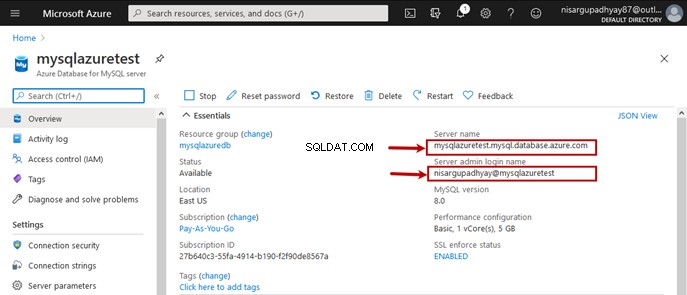
- पोर्ट नंबर: पोर्ट नंबर निर्दिष्ट करें।
- उपयोगकर्ता नाम: सर्वर व्यवस्थापक के लिए उपयोगकर्ता नाम निर्दिष्ट करें। यह उपयोगकर्ता Azure MySQL सर्वर से कनेक्ट होगा।
एक बार सभी कॉन्फ़िगरेशन पैरामीटर सेट हो जाने के बाद, कनेक्शन का परीक्षण करें . क्लिक करें ।
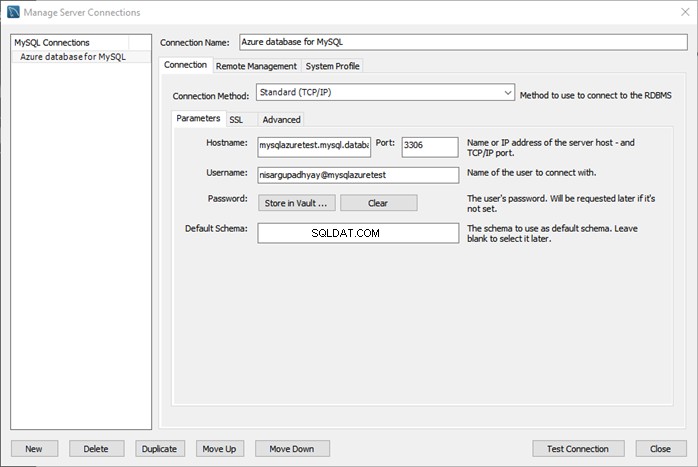
Azure पर MySQL सर्वर से कनेक्ट करते समय निम्न त्रुटि होती है:
Client with IP address xxx.xxx.xxx.xxx is not allowed to connect to this MySQL Server.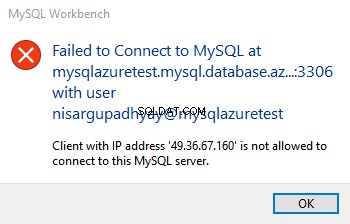
त्रुटि इंगित करती है कि Azure फ़ायरवॉल कंप्यूटर IP पते को ब्लॉक कर देता है। समस्या को ठीक करने के लिए, हमें उस आईपी-पते को श्वेतसूची में डालना होगा।
Azure पोर्टल खोलें> MySQL सर्वर संसाधन> कनेक्शन सुरक्षा . फ़ायरवॉल नियमों . पर स्क्रीन, का मान सेट करें Azure सेवाओं तक पहुंच की अनुमति दें करने के लिए हां . वर्तमान क्लाइंट IP पता जोड़ें Click क्लिक करें ।
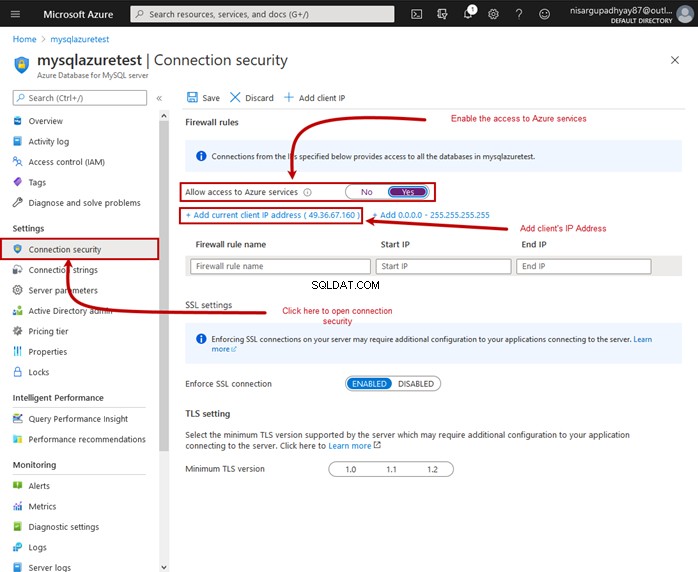
IP पता MySQL सर्वर से कनेक्ट करने के लिए अनुमत IP पतों की सूची में जोड़ा जाएगा। सहेजें क्लिक करें - यह एक फ़ायरवॉल नियम बनाएगा।
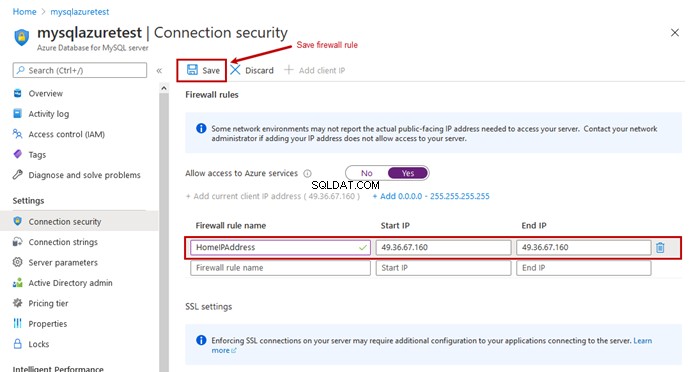
अब, MySQL वर्कबेंच पर वापस चलते हैं, कनेक्शन की जांच करें . पर क्लिक करें . एक नई विंडो में, MySQL सर्वर से कनेक्ट करने के लिए पासवर्ड निर्दिष्ट करें और ठीक . पर क्लिक करें ।
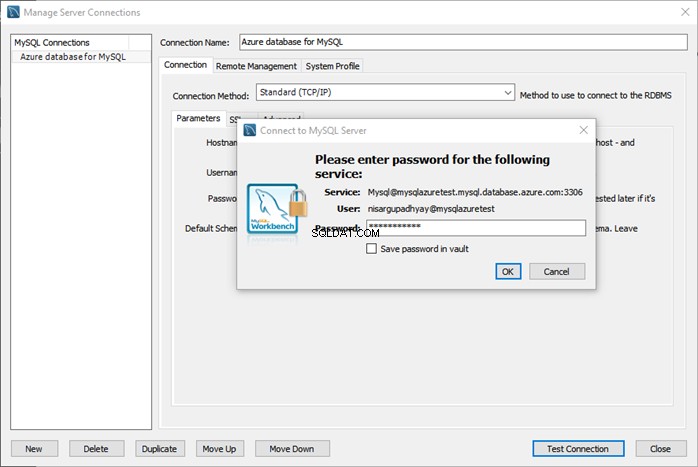
कनेक्शन सफलतापूर्वक स्थापित हो गया है:
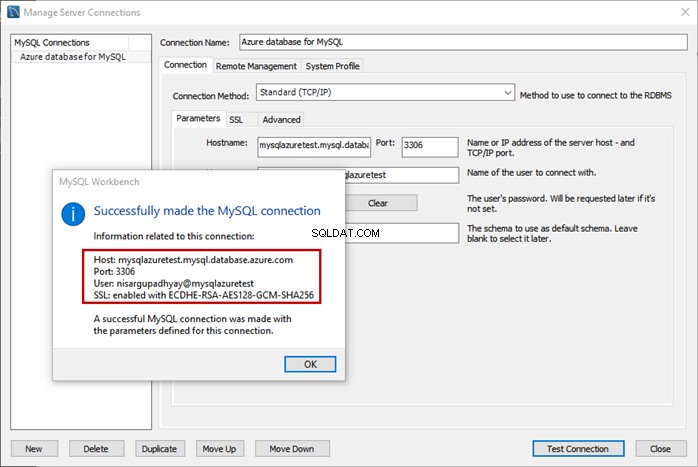
अगली क्रिया Azure MySQL सर्वर पर डेटाबेस और ऑब्जेक्ट बना रही है।
कार्यक्षेत्र के साथ Azure में डेटाबेस और तालिका बनाएं
डेटाबेस बनाने के लिए, MySQL वर्कबेंच खोलें और Azure MySQL सर्वर से कनेक्ट करें। कनेक्ट होने के बाद, eltechDB बनाने के लिए निम्न क्वेरी चलाएँ डेटाबेस:
Create database eltechDBजब आपके पास डेटाबेस बन जाए, तो tblemployee . बनाने के लिए निम्न क्वेरी चलाएँ तालिका:
use eltechDB;
create table tblEmployees
(
emp_no int,
birth_date date,
first_name varchar(50),
last_name varchar(50),
gender ENUM('M', 'F'),
hire_date date
);
आप स्कीमा . पर डेटाबेस की सूची देख सकते हैं नेविगेटर . का फलक . आप eltechDB . को विस्तृत करके तालिका देख सकते हैं स्कीमा:
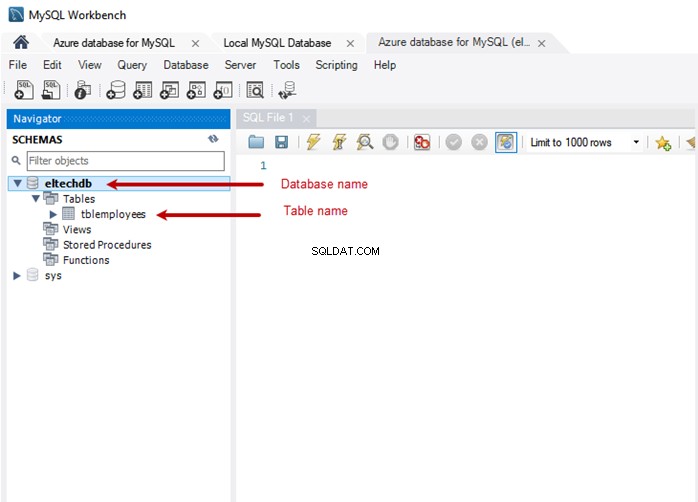
वैकल्पिक रूप से, आप डेटाबेस देखने के लिए निम्न क्वेरी चला सकते हैं:
Show databases;क्वेरी आउटपुट
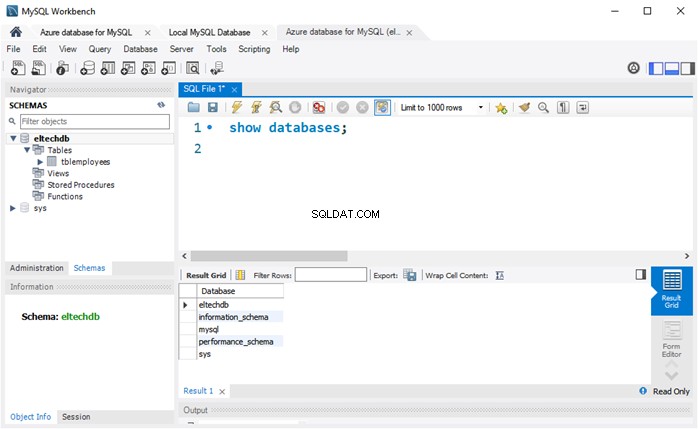
टेबल देखने के लिए निम्न क्वेरी चलाएँ:
Use eltechDB;
Show tables;
क्वेरी आउटपुट
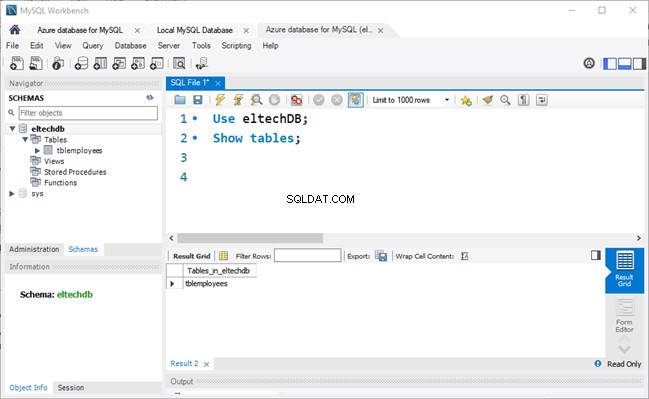
इस लेख में, हमने प्रक्रिया को स्पष्ट करने के लिए MySQL कार्यक्षेत्र का उपयोग किया। हालांकि, यह इस उद्देश्य के लिए उपयुक्त एकमात्र उपकरण नहीं है। MySQL के लिए Devart's dbForge Studio एक योग्य विकल्प है - कई पहलुओं में, यह कार्यक्षमता में श्रेष्ठ है, खासकर जब यह प्रदर्शन दक्षता और उन्नत विकल्पों से संबंधित है।
सारांश
लेख ने MySQL सर्वर पर Azure डेटाबेस बनाने की चरण-दर-चरण परिनियोजन प्रक्रिया की खोज की। हमने MySQL वर्कबेंच का उपयोग करके डेटाबेस को कनेक्ट किया और डेटाबेस में डेटाबेस और टेबल बनाने के लिए कुछ प्रश्नों को निष्पादित किया। आशा है कि यह लेख Azure डेटाबेस के साथ आपके कार्य के लिए सहायक होगा।